 Tutorial sistem
Tutorial sistem Siri Windows
Siri Windows Papan kekunci Win10 dikunci fn dan kekunci yang manakah untuk membukanya? Penjelasan terperinci tentang papan kekunci win10 yang dikunci fn dan kekunci mana untuk membukanya
Papan kekunci Win10 dikunci fn dan kekunci yang manakah untuk membukanya? Penjelasan terperinci tentang papan kekunci win10 yang dikunci fn dan kekunci mana untuk membukanyaEditor PHP Baicao akan menjawab soalan anda tentang sama ada Fn dikunci pada papan kekunci Win10 dan kekunci yang membukanya. Dalam sistem Win10, sesetengah papan kekunci komputer riba mengunci kekunci Fn secara lalai, yang menyebabkan beberapa kekunci fungsi yang biasa digunakan tidak berfungsi dengan betul. Untuk menyelesaikan masalah ini, kita perlu menekan kekunci Fn dan kombinasi kekunci tertentu untuk menghidupkan keadaan kunci. Seterusnya, kami akan memperkenalkan secara terperinci cara membuka kunci kekunci Fn dengan menekan kekunci selepas papan kekunci Win10 dikunci.
Penjelasan terperinci papan kekunci win10 dikunci fn dan kekunci mana yang hendak dibuka
Kaedah 1. Papan kekunci angka kecil dikunci
Papan kekunci angka kecil dikunci dan boleh dibuka kuncinya dengan menekan kekunci Numlock pada papan kekunci sebelah kanan papan kekunci , kekunci paling kiri menyala untuk menunjukkan bahawa pad kekunci berangka kecil tidak berkunci.

Kaedah 2: Kunci semua papan kekunci
1 Mula-mula, "win+r" membuka tetingkap jalankan, masukkan "kawalan" di dalamnya dan tekan OK untuk membuka panel kawalan.

2. Selepas memasuki panel kawalan, klik pada butang kategori di sebelah kanan untuk memilih "Ikon Besar".
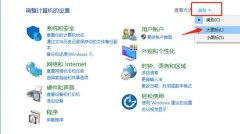
3 Kemudian cari pilihan "Pusat Tetapan Kemudahan Akses" dan klik untuk masuk.

4. Klik untuk memilih pilihan "Jadikan papan kekunci lebih mudah untuk digunakan".

5 Nyahtanda pilihan "Dayakan Kekunci Melekit", dan akhirnya klik OK untuk membuka kunci papan kekunci.
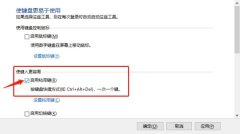
Atas ialah kandungan terperinci Papan kekunci Win10 dikunci fn dan kekunci yang manakah untuk membukanya? Penjelasan terperinci tentang papan kekunci win10 yang dikunci fn dan kekunci mana untuk membukanya. Untuk maklumat lanjut, sila ikut artikel berkaitan lain di laman web China PHP!
 win10中提示80070035找不到网络路径怎么办May 12, 2023 pm 05:17 PM
win10中提示80070035找不到网络路径怎么办May 12, 2023 pm 05:17 PMwin10中提示80070035找不到网络路径的解决办法:1、单击“网络”,“打开网络和Internet设置”,选择“网络和共享中心”后再选择“更改高级共享设置”,然后勾选“启用共享以便可以访问网络的用户读取公用文件夹中的文件”;2、返回“网络和共享中心”单击“宽带连接”并选择“属性”,点击“网络”,勾选“microsoft网络客户端”即可。
 win10找不到网络适配器驱动怎么办Jul 06, 2023 pm 12:00 PM
win10找不到网络适配器驱动怎么办Jul 06, 2023 pm 12:00 PMwin10找不到网络适配器驱动的解决办法:1、更新驱动程序,可以使用设备管理器来更新驱动程序;2、重新安装驱动程序,先卸载设备,再重启电脑;3、从制造商网站下载驱动程序;4、检查硬件故障。
 win10自带的看图软件叫什么Oct 18, 2022 pm 02:48 PM
win10自带的看图软件叫什么Oct 18, 2022 pm 02:48 PMwin10自带的看图软件叫“Microsoft照片”,其下载方法是:1、打开win10电脑;2、在Microsoft Store中搜索“Microsoft照片”并下载;3、将照片查看器的默认软件设置为【照片】即可。
 win10任务栏经常假死的原因是什么Jun 19, 2023 am 10:37 AM
win10任务栏经常假死的原因是什么Jun 19, 2023 am 10:37 AMwin10任务栏经常假死的原因是win10 64位系统可靠性不佳造成的,其解决方法:1、重启“windows资源管理器”;2、卸载冲突软件;3、重新“部署操作进程”;4、修复系统服务;5、通过powershell命令尝试修复;6、cmd中执行修复命令;7、针对右击任务栏应用图标时弹出菜单缓慢的情况;8、通过新建Windows用户来重置系统设置;9、还原系统。
 win10更新后无法上网怎么办Jun 21, 2023 pm 01:58 PM
win10更新后无法上网怎么办Jun 21, 2023 pm 01:58 PMwin10更新后无法上网解决方法:1、检查网络连接,使用其他设备连接同一网络来确认网络是否可用;2、检查网络驱动程序,找到网络适配器,并检查是否有任何驱动程序更新可用;3、重置网络设置,打开“命令”窗口,输入“netsh winsock reset”和“netsh int ip reset”,然后重启;4、更新网络驱动程序;5、检查防火墙和安全软件设置,暂时禁用重新连接即可。
 win10右键没有管理员权限怎么办Feb 21, 2023 pm 04:22 PM
win10右键没有管理员权限怎么办Feb 21, 2023 pm 04:22 PMwin10右键没有管理员权限的解决办法:1、在电脑桌面右键点击“此电脑”;2、在弹出的列表中找到“管理”,点击打开;3、依次选取“系统工具”->“本地用户和组”->“用户”;4、在中间栏找到并点击打开“Administrator”;5、取消勾选“账户已禁用”,然后点击“应用”和“确定”即可。
 win10底部任务栏无响应怎么办Mar 17, 2023 am 11:47 AM
win10底部任务栏无响应怎么办Mar 17, 2023 am 11:47 AM解决方法:1、先重启“Windows资源管理器”;然后以管理员身份运行powershell,执行命令重新部署进程;最后在“个性化”设置界面中,关闭加载最常访问列表功能。2、打开powershell窗口,利用命令检查并修复Windows文件。3、打开“本地组策略编辑器”,进入“内置管理员帐户的管理员批准模式”的属性窗口;然后在“本地安全设置”选项卡中,点击“启用”;最后重启电脑。
 win10本地组策略编辑器找不到怎么解决Jun 15, 2023 am 10:18 AM
win10本地组策略编辑器找不到怎么解决Jun 15, 2023 am 10:18 AMwin10本地组策略编辑器找不到解决步骤:1、新建文本文档;2、打开文档,输入代码“@echo off...pause”;3、输入代码后,点击“文件”,选择“另存为”选项;4、在弹窗中,将文件后缀名改成“.bat”;5、鼠标右键点击.bat文件,点击“以管理员身份运行”;6、键盘按下“Win+R”打开运行,输入“gpedit.msc”并点确认;7、成功打开本地组策略编辑器。


Alat AI Hot

Undresser.AI Undress
Apl berkuasa AI untuk mencipta foto bogel yang realistik

AI Clothes Remover
Alat AI dalam talian untuk mengeluarkan pakaian daripada foto.

Undress AI Tool
Gambar buka pakaian secara percuma

Clothoff.io
Penyingkiran pakaian AI

AI Hentai Generator
Menjana ai hentai secara percuma.

Artikel Panas

Alat panas

Pelayar Peperiksaan Selamat
Pelayar Peperiksaan Selamat ialah persekitaran pelayar selamat untuk mengambil peperiksaan dalam talian dengan selamat. Perisian ini menukar mana-mana komputer menjadi stesen kerja yang selamat. Ia mengawal akses kepada mana-mana utiliti dan menghalang pelajar daripada menggunakan sumber yang tidak dibenarkan.

SublimeText3 Linux versi baharu
SublimeText3 Linux versi terkini

SublimeText3 versi Cina
Versi Cina, sangat mudah digunakan

Notepad++7.3.1
Editor kod yang mudah digunakan dan percuma

SublimeText3 versi Mac
Perisian penyuntingan kod peringkat Tuhan (SublimeText3)





